عملکرد INDEX در مایکروسافت اکسل
یکی از ویژگیهای مفید Excel، اپراتور INDEX است. این داده ها را در محدوده در تقاطع ردیف و ستون مشخص شده جستجو می کند و نتیجه را به سلول پیش تعیین شده منتقل می کند. اما پتانسیل کامل این تابع وقتی که در فرمول های پیچیده در ترکیب با سایر اپراتورها استفاده می شود، نشان داده می شود. بیایید به گزینه های مختلف برای کاربرد آن نگاه کنیم.
محتوا
با استفاده از عملکرد INDEX
اپراتور INDEX متعلق به گروهی از توابع از دسته "لینک ها و آرایه ها" است . این دو نوع دارد: برای آرایه ها و برای ارجاعات.
نوع آرایه ها دارای نحو زیر است:
=ИНДЕКС(массив;номер_строки;номер_столбца)
در این مورد، دو آرگومان آخر در فرمول می تواند هر دو با هم و هر یک از آنها مورد استفاده قرار گیرد، اگر آرایه یک بعدی باشد. در محدوده چند بعدی، هر دو مقادیر باید استفاده شوند. همچنین لازم به ذکر است که شماره ردیف و ستون شماره مختصات ورق نیست، بلکه سفارش درون آرایه مشخص شده است.
نحو برای نوع مرجع به نظر می رسد به شرح زیر است:
=ИНДЕКС(ссылка;номер_строки;номер_столбца;[номер_области])
در اینجا، به همان شیوه، تنها یکی از دو استدلال می تواند مورد استفاده قرار گیرد: "شماره خط" یا "شماره ستون" . استدلال "شماره منطقه" به طور کلی اختیاری است و فقط زمانی استفاده می شود که چندین محدوده در عملیات دخیل باشند.
بنابراین، اپراتور هنگام تعیین یک ردیف یا ستون، داده ها را در محدوده مشخصی جستجو می کند. این قابلیت در قابلیت های آن بسیار شبیه است اپراتور vpr ، اما بر خلاف آن می تواند تقریبا در همه جا جستجو کند و نه فقط در ستون سمت چپ جدول.
روش 1: استفاده از عملگر INDEX برای آرایه ها
اولا ما را اولا الگوریتم برای استفاده از عملگر INDEX برای آرایه ها با استفاده از ساده ترین مثال را تحلیل می کنیم.
ما یک جدول از حقوقمان داریم در اولین ستون، نام کارکنان نمایش داده می شود، در دوم - تاریخ پرداخت، و در سوم - مقدار درآمد. ما باید نام کارمند را در خط سوم چاپ کنیم.
- سلول را انتخاب کنید که در آن نتیجه پردازش نمایش داده خواهد شد. روی آیکون "Insert function" کلیک کنید که بلافاصله به سمت چپ نوار فرمول قرار می گیرد.
- فعال سازی جادوگر تابع رخ می دهد. در بخش "لینک ها و آرایه ها" این ابزار یا "فهرست کامل الفبایی" ما به دنبال نام "INDEX" هستیم . پس از پیدا کردن این اپراتور، آن را انتخاب کنید و بر روی دکمه "OK" که در پایین پنجره قرار دارد کلیک کنید.
- یک پنجره کوچک باز می شود که در آن شما باید یکی از انواع تابع را انتخاب کنید: "Array" یا "Link" . ما به گزینه "Array" نیاز داریم. این است که اول قرار گرفته و به طور پیش فرض انتخاب شده است. بنابراین، ما فقط باید بر روی دکمه "OK" کلیک کنید.
- پنجره استدلال تابع INDEX باز می شود. همانطور که در بالا ذکر شد سه استدلال دارد و به همین ترتیب، سه فیلد برای پر کردن است.
در فیلد "Array" شما باید آدرس محدوده داده پردازش شده را مشخص کنید. می توان آن را با دست هدایت کرد. اما برای تسهیل کار، ما به طور متفاوتی ادامه خواهیم داد. مکان نما را در فیلد مناسب بگذارید و سپس کل محدوده داده های جدولی را روی صفحه قرار دهید. پس از آن، آدرس محدوده بلافاصله در این زمینه نمایش داده می شود.
در فیلد "Line number " شماره "3" را وارد می کنیم ، زیرا شرایط ما نیاز به تعیین نام سوم در لیست دارد. در قسمت "شماره ستون"، شماره "1" را تنظیم کنید ، زیرا ستون با نام اولین بار در محدوده انتخاب شده است.
بعد از اینکه تمام تنظیمات مشخص شده انجام می شود، روی دکمه "OK" کلیک کنید.
- نتیجه پردازش در سلول مشخص شده در بند اول این دستور نمایش داده می شود. این نام مشتق شده است که سومین لیست در محدوده داده انتخاب شده است.
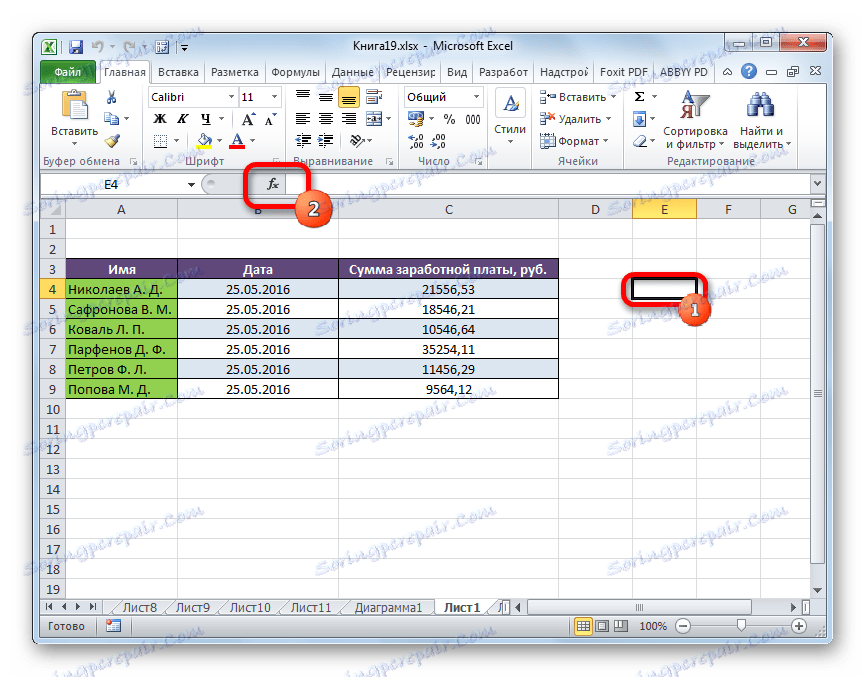

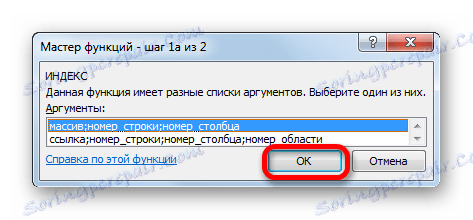
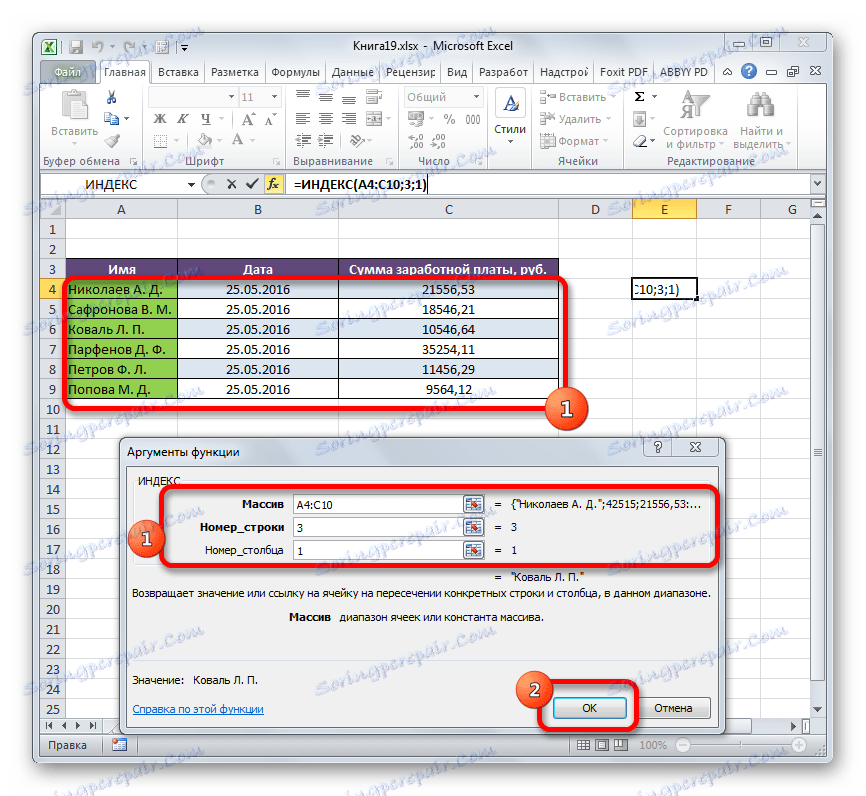
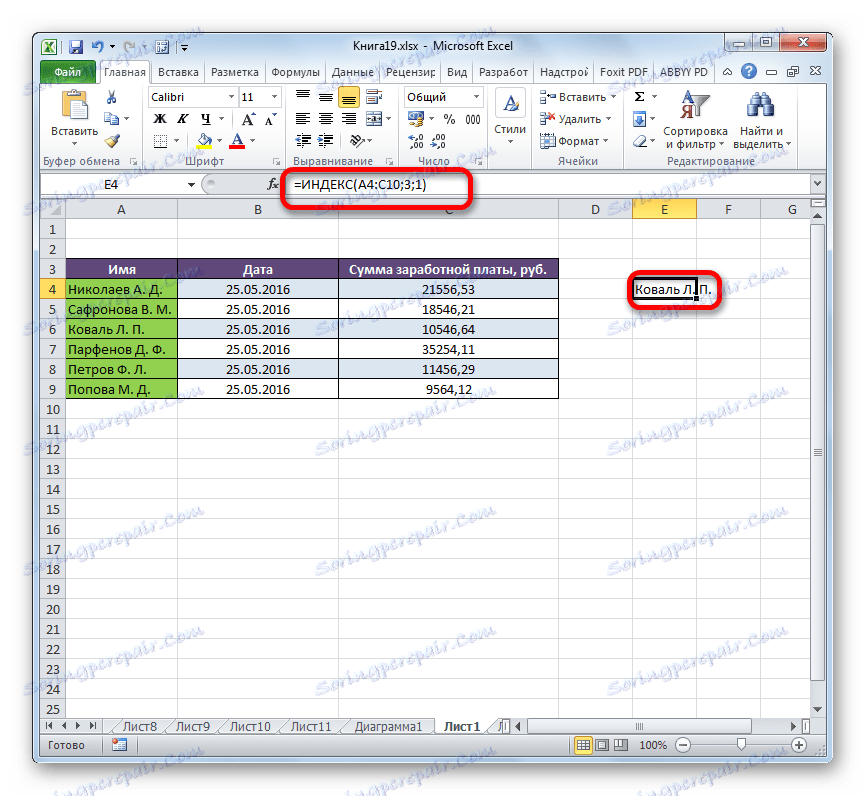
ما کاربرد کاربرد INDEX را در یک آرایه چند بعدی (چندین ستون و ردیف) تحلیل کرده ایم. اگر محدوده یک بعدی بود، پس از پر کردن داده ها در پنجره بحث، حتی ساده تر می شود. در فیلد "Array" با همان روش فوق، آدرس آن را مشخص می کنیم. در این مورد، محدوده داده فقط شامل مقادیر در یک ستون «نام» می شود. در فیلد "Line number" مقدار "3" را نشان می دهیم، زیرا ما باید اطلاعات مربوط به خط سوم را بدانیم. فیلد "شماره ستون" به طور کلی می تواند خالی باشد، زیرا ما یک محدوده یک بعدی داریم که در آن فقط یک ستون استفاده می شود. روی دکمه "OK" کلیک کنید.
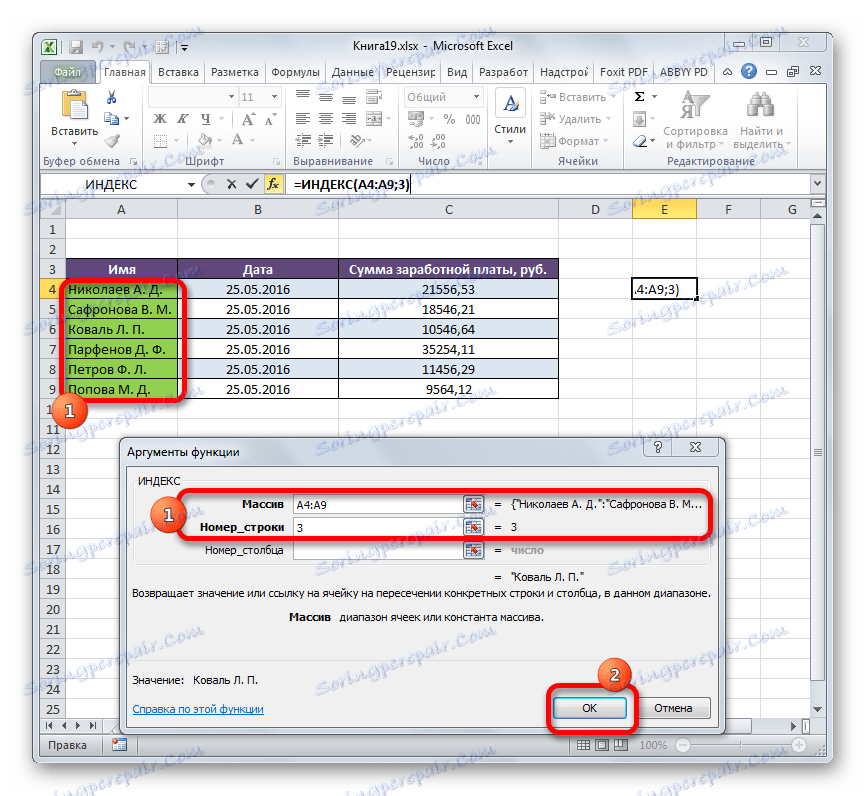
نتیجه دقیقا همانند بالا است.
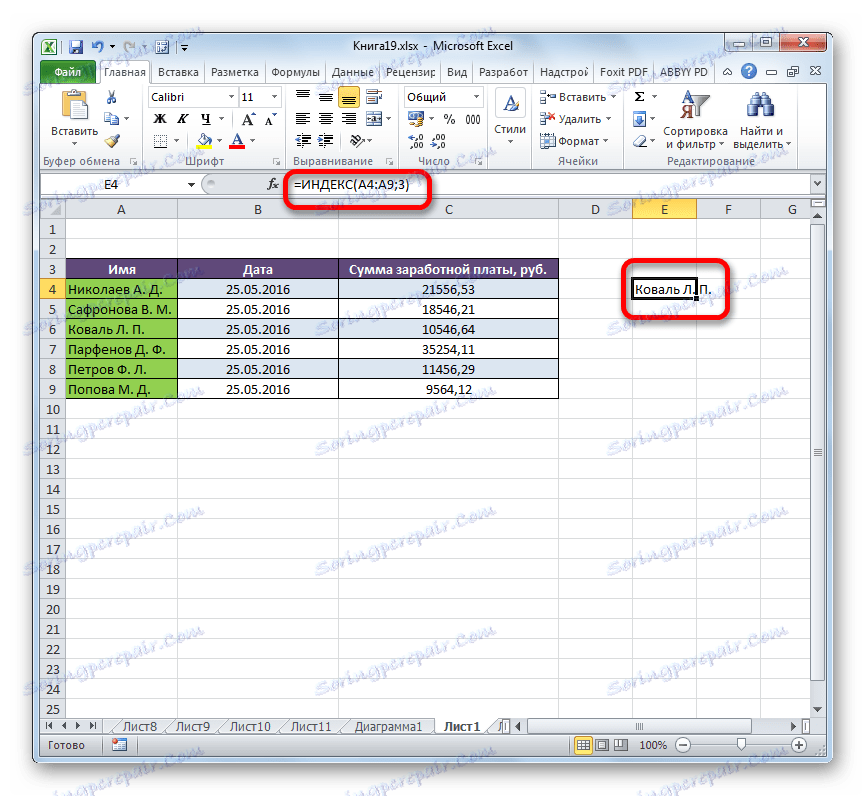
این ساده ترین مثال برای شما بود که چگونه این تابع کار می کرد، اما در عمل این روش استفاده از آن هنوز به ندرت مورد استفاده قرار می گیرد.
روش 2: استفاده در ارتباط با اپراتور MATCH
در عمل، تابع INDEX اغلب همراه با استدلال MATCH استفاده می شود. INDEX -------------------------------------------------------------------------------- گزینه گروه گزینه گزینه یک ابزار قدرتمند برای کار در اکسل است، که در عملکرد آن انعطاف پذیر تر از نزدیکترین همتای خود - اپراتور CDR است.
وظیفه اصلی تابع MATCH این است که شماره را به ترتیب یک مقدار مشخص در محدوده انتخابی مشخص کنید.
نحو برای اپراتور MATCH :
=ПОИСКПОЗ(искомое_значение, просматриваемый_массив, [тип_сопоставления])
- ارزش مورد نظر یک ارزش است که موقعیت آن در محدوده ای است که ما دنبال آن هستیم؛
- آرایه ای که مشاهده می شود محدوده ای است که مقدار آن دروغ است؛
- نوع تطبیق یک پارامتر اختیاری است که تعیین می کند که آیا یا دقیقا به دنبال مقادیر باشد. ما برای مقادیر دقیق نگاه خواهیم کرد، بنابراین این استدلال استفاده نمی شود.
با استفاده از این ابزار، می توانید مقادیر "شماره خط" و "شماره ستون" را به عملکرد INDEX خودکار کنید.
بیایید ببینیم چگونه می توان با یک مثال خاص انجام داد. ما همه کارها را با همان جدول انجام می دهیم که در بالا بحث شد. به طور جداگانه، ما دو فیلد اضافی داریم: «نام» و «مجموع» . لازم است چنین کاری انجام شود، زمانی که نام کارمند را وارد کنید، مقدار پولی که او به دست آورده است به طور خودکار نمایش داده می شود. ما خواهیم دید که چگونه می توان با استفاده از توابع INDEX و MATCH به این عمل انجام داد .
- اول از همه، ما خواهیم دید که چه نوع کارمند Parfenov DF کارمند حقوق دریافت می کند. ما نام خود را در زمینه مناسب وارد می کنیم.
- سلول را در قسمت "مقدار" انتخاب کنید، که نتیجه نهایی آن نمایش داده می شود. ما پنجره argument های تابع INDEX را برای آرایه ها راه اندازی می کنیم.
در قسمت "Array" ما مختصات ستون را وارد می کنیم که در آن مبلغ حقوق و دستمزد کارمندان قرار دارد.
شماره "ستون" فیلد خالی است، زیرا ما برای مثال یک دامنه یک بعدی استفاده می کنیم.
اما در زمینه "شماره خط" ما فقط باید تابع MATCH را بنویسیم. برای نوشتن آن، ما از نحو توصیف شده در بالا پیروی می کنیم. بلافاصله در این زمینه نام اپراتور "MATCH" را بدون نقل قول وارد کنید. سپس بلافاصله براکت را باز کنید و مختصات مقدار دلخواه را مشخص کنید. این مختصات سلول است که در آن ما به طور جداگانه نام کارمند Parfenov را ضبط کردیم. ما یک نقطه ضعف داریم و مختصات محدوده مورد نظر را مشخص می کنیم. در مورد ما این آدرس ستون با نام کارکنان است. پس از آن، براکت را ببندید.
پس از وارد کردن تمام مقادیر، بر روی دکمه OK کلیک کنید.
- نتیجه مقدار درآمد Parfenova DF پس از پردازش در قسمت "Amount" نمایش داده می شود .
- در حال حاضر، اگر در فیلد "نام" ما محتوای را از "DF Parfenov" به عنوان مثال، "Popova MD" تغییر دهید ، مقدار حقوق و دستمزد در مقدار "مقدار" نیز به طور خودکار تغییر خواهد کرد.
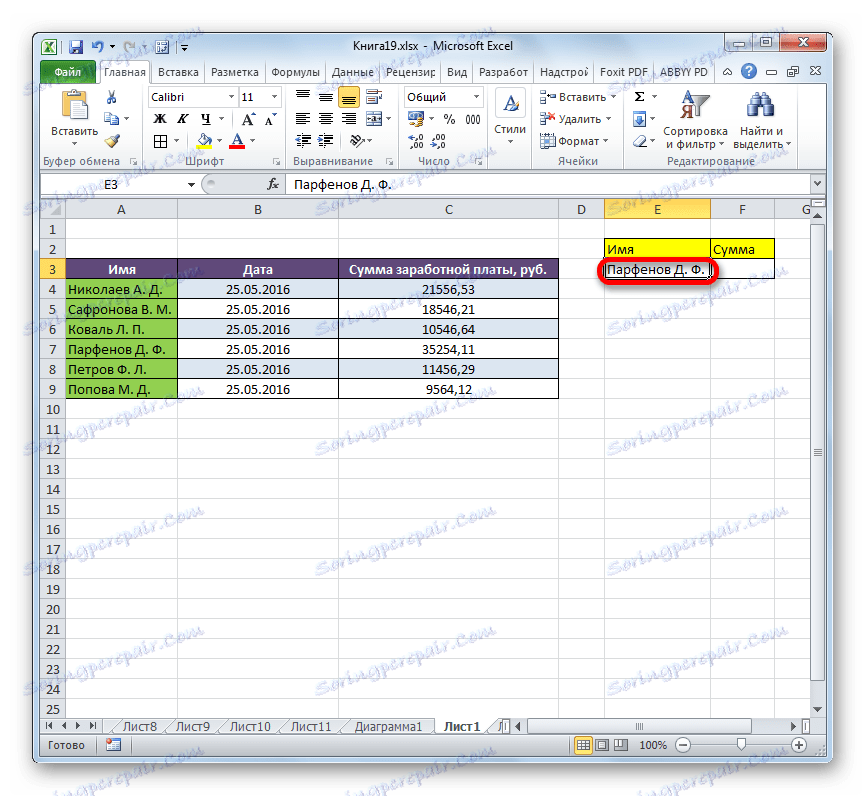
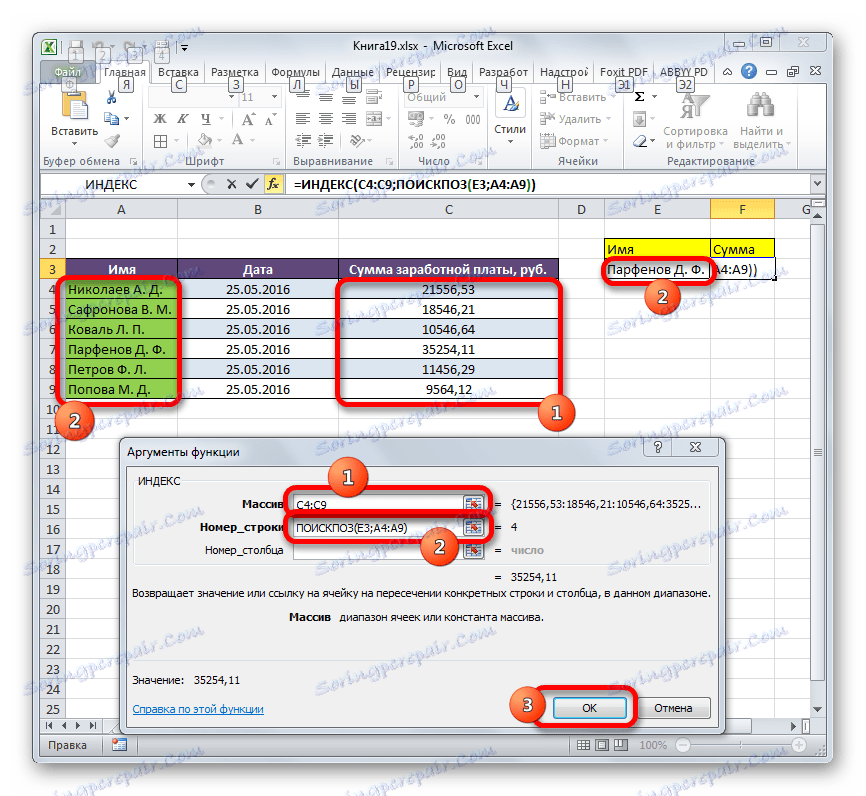
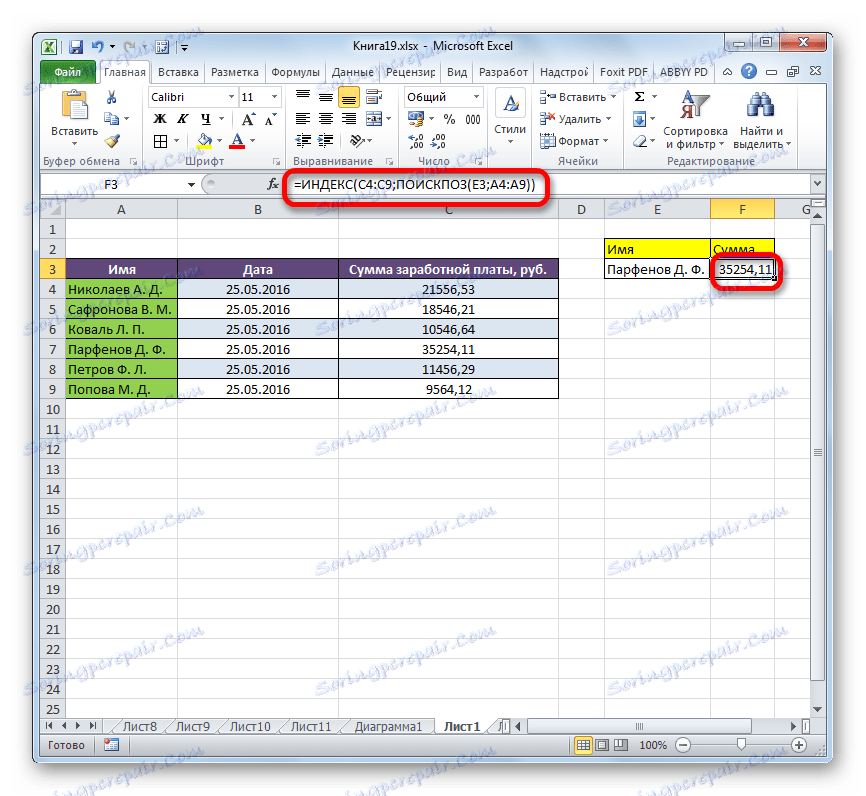
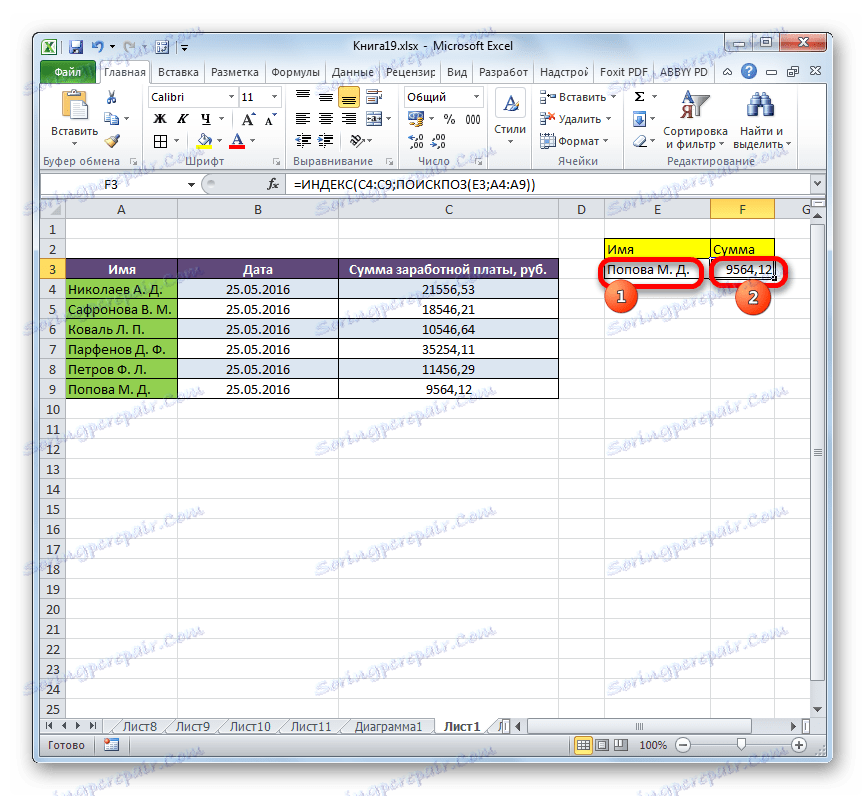
روش 3: پردازش جداول متعدد
حالا اجازه دهید ببینیم چگونه می توان چندین جدول را با استفاده از عملگر INDEX پردازش کرد. برای این منظور، استدلال اضافی "شماره منطقه" مورد استفاده قرار خواهد گرفت.
ما سه جدول داریم در هر جدول، دستمزد کارمندان برای یک ماه خاص نمایش داده می شود. وظیفه ما مشخص کردن دستمزد (ستون سوم) کارمند دوم (ردیف دوم) برای ماه سوم (منطقه سوم) است.
- سلول را انتخاب کنید که در آن نتیجه نمایش داده می شود و به طور معمول باز Master Tox را باز می کند، اما هنگام انتخاب نوع اپراتور، نمای مرجع را انتخاب کنید. ما به این دلیل نیاز داریم زیرا این نوع است که کار با شماره "شماره منطقه" استدلال را پشتیبانی می کند.
- پنجره بحث باز می شود. در "لینک" ما باید آدرس های هر سه محدوده را مشخص کنیم. برای انجام این کار، مکان نما را در این قسمت قرار دهید و اولین محدوده را با دکمه سمت چپ ماوس پایین نگه دارید. سپس یک نقطه ضعف داریم. این بسیار مهم است، زیرا اگر بلافاصله به انتخاب آرایه بعدی بروید، آدرس آن به سادگی جایگزین مختصات قبلی خواهد شد. بنابراین، پس از معرفی یک ابهام، محدوده زیر را انتخاب کنید. سپس یک semicolon را قرار داده و آخرین آرایه را انتخاب می کنیم. تمام عبارت هایی که در فیلد "Link" قرار دارند ، در پرانتز قرار می گیرند.
در قسمت " شماره خط " شماره "2" را نشان می دهیم، زیرا ما به دنبال نام خانوادگی دوم در لیست هستیم.
در قسمت "شماره ستون" شماره "3" را نشان می دهد، زیرا ستون با حقوق و دستمزد سوم در هر جدول است.
در بخش "شماره منطقه" شماره "3" را وارد می کنیم ، زیرا ما باید داده ها را در جدول سوم که حاوی اطلاعات مربوط به دستمزد ماه سوم است، پیدا کنیم.
پس از وارد کردن تمام داده ها، روی دکمه "OK" کلیک کنید.
- پس از آن، نتایج محاسبات در سلول پیش انتخاب شده نمایش داده می شود. این مقدار دستمزد کارمند دوم (Safronov V. M.) را برای ماه سوم نشان می دهد.
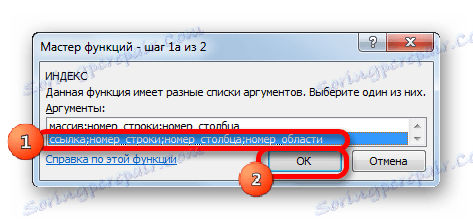
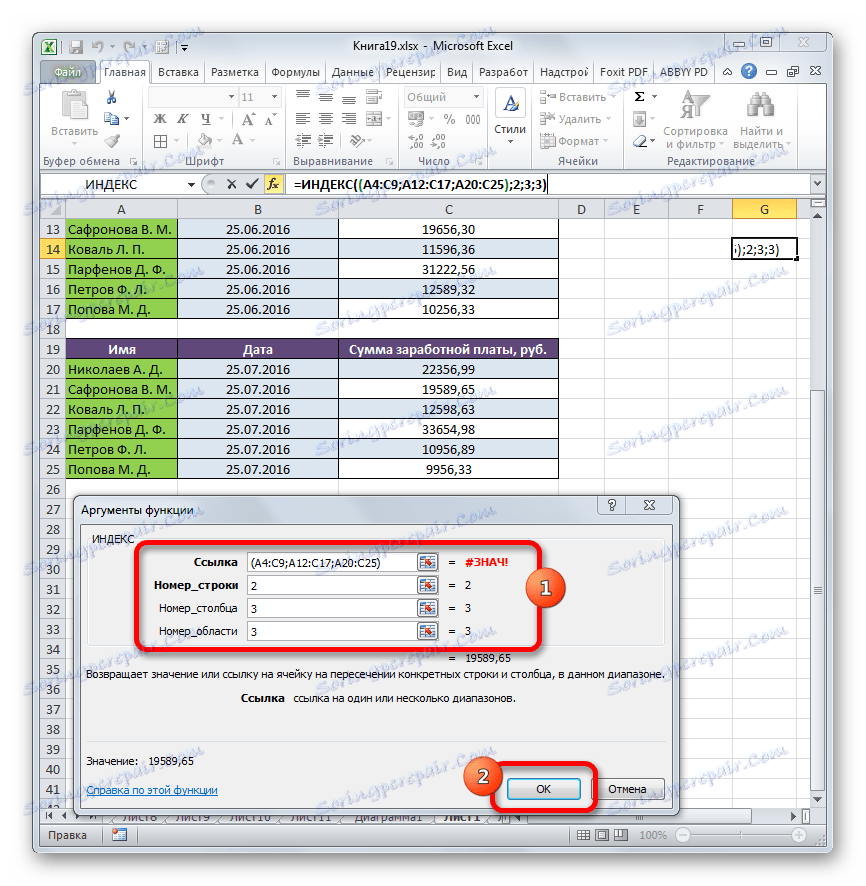
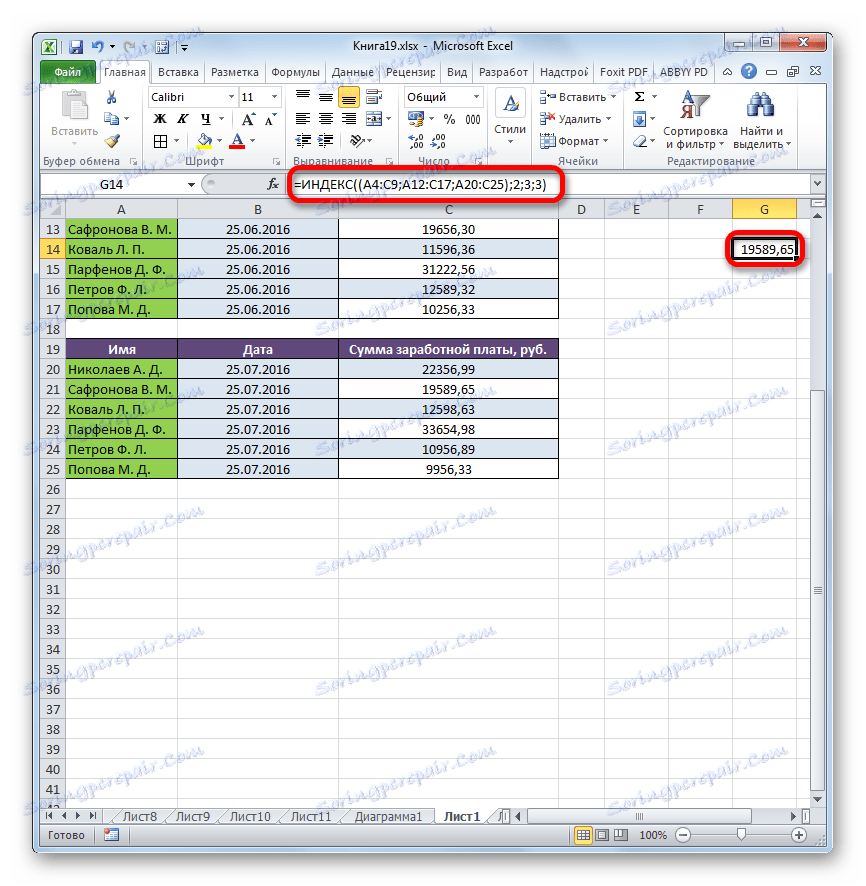
روش 4: محاسبه مجموع
فرم مرجع همانطور که در فرم آرایه استفاده نمی شود، اما می توان آن را نه تنها برای کار با چندین محدوده بلکه برای سایر نیازها نیز استفاده کرد. برای مثال، می توان آن را برای محاسبه مقدار در ترکیب با اپراتور SUM استفاده کرد .
هنگام اضافه کردن مقدار، SUM دارای نحو زیر است:
=СУММ(адрес_массива)
در مورد خاص ما، مقدار درآمد تمام کارکنان برای ماه را می توان با استفاده از فرمول زیر محاسبه کرد:
=СУММ(C4:C9)
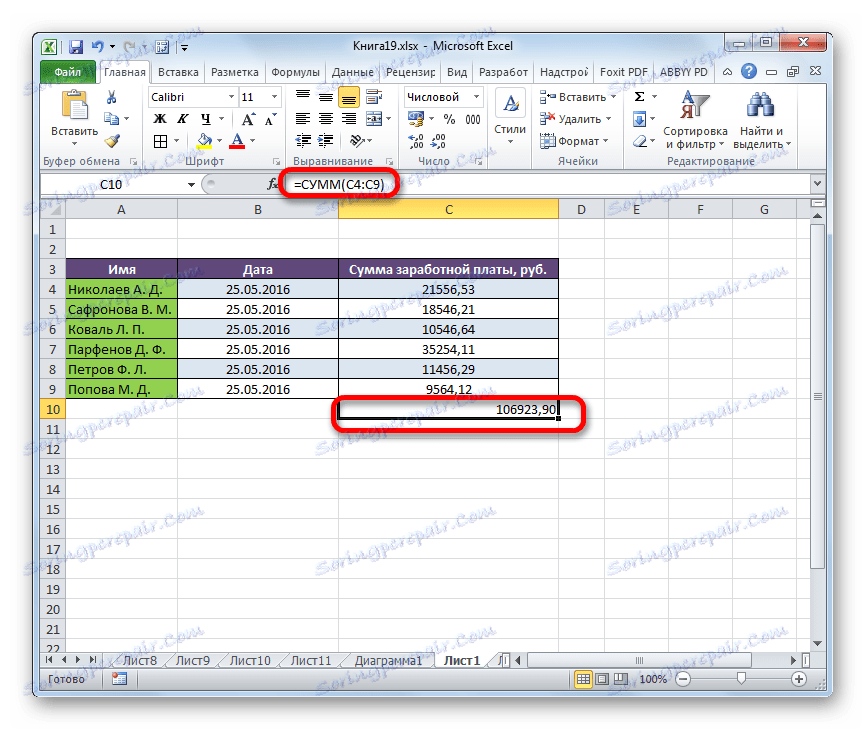
اما شما می توانید آن را کمی با استفاده از عملکرد INDEX تغییر دهید. سپس آن را شبیه به این خواهد بود:
=СУММ(C4:ИНДЕКС(C4:C9;6))
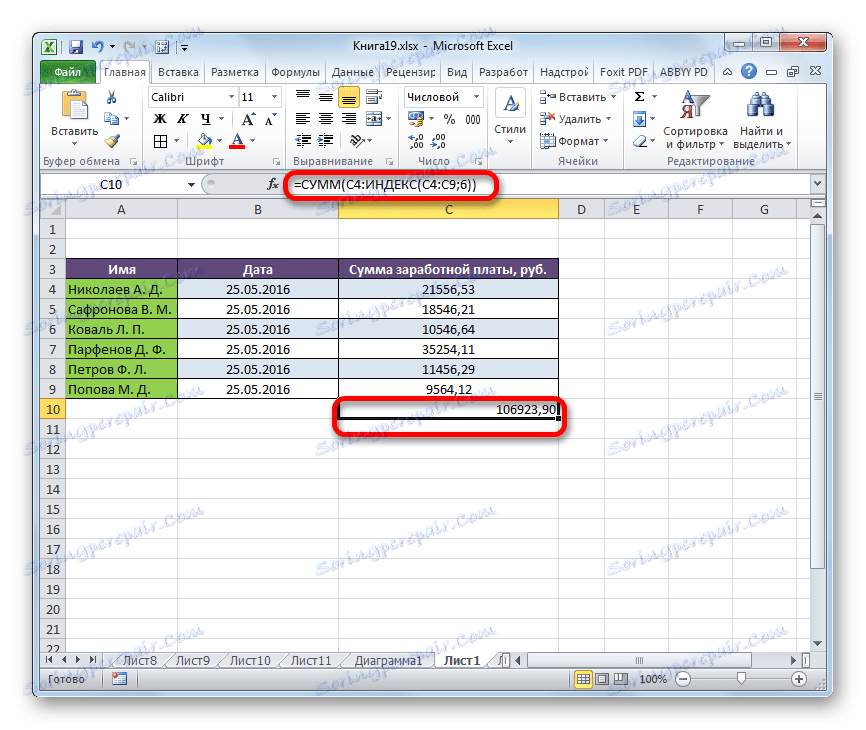
در این مورد، مختصات آغاز آرایه نشان دهنده سلول هایی است که با آن شروع می شود. اما در مختصات انتهای آرایه، اپراتور INDEX استفاده می شود . در این حالت، اولین استدلال عملگر INDEX محدوده را نشان می دهد، و دومین استدلال به آخرین سلول، ششم.
همانطور که می بینید، عملکرد INDEX می تواند در اکسل برای حل وظایف متنوع استفاده شود. اگر چه ما از گزینه های گوناگونی برای کاربرد آن دور نیستیم، اما تنها از آنهایی که خواستار آن هستند. دو نوع از این تابع وجود دارد: مرجع و آرایه ها. به طور موثر می توان آن را در ترکیب با سایر اپراتورها استفاده کرد. فرمول های ایجاد شده در این روش قادر به حل وظایف پیچیده تر خواهند بود.